Les panneaux analytiques représentent la simplification des éléments structurels prenant la forme de platines, tels que les sols, les dalles et les murs.
Pour créer un panneau analytique :
Ils contiennent les données nécessaires à l’analyse de ces éléments dans une application d’analyse structurelle.
Lorsque des panneaux analytiques sont créés, les nœuds analytiques sont automatiquement créés aux extrémités des arêtes des panneaux.
Il existe deux types de panneaux analytiques :
- Panneau analytique planaire :
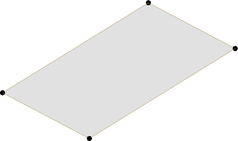
- Panneau analytique incurvé :
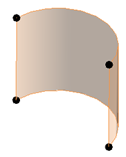
Par limite
- Dans l’onglet Analyser
 le groupe de fonctions Modèle analytique structurel, cliquez sur
le groupe de fonctions Modèle analytique structurel, cliquez sur  (Panneau) puis, dans la liste déroulante, sélectionnez
(Panneau) puis, dans la liste déroulante, sélectionnez  (Panneau par limite).
Remarque : Seuls les panneaux analytiques planaires peuvent être créés par limite.
(Panneau par limite).
Remarque : Seuls les panneaux analytiques planaires peuvent être créés par limite. - Dans l’onglet contextuel Modifier | Créer un panneau analytique
 le groupe de fonctions Dessin, sélectionnez l’une des méthodes pour esquisser la limite du panneau analytique.
le groupe de fonctions Dessin, sélectionnez l’une des méthodes pour esquisser la limite du panneau analytique.
- Dans l’onglet contextuel Modifier | Créer un panneau analytique
 le groupe de fonctions Mode, cliquez sur
le groupe de fonctions Mode, cliquez sur  (Terminer le mode de modification) pour enregistrer la limite et quitter le mode d’édition.
(Terminer le mode de modification) pour enregistrer la limite et quitter le mode d’édition.
Remarque : Le panneau analytique est créé dans le plan de référence sélectionné, mais il n’est pas lié à ce plan de référence. Vous pouvez modifier la position du panneau analytique. Vous pouvez également modifier le plan de référence dans l’éditeur d’esquisse.
Par extrusion
- Dans l’onglet Analyser
 le groupe de fonctions Modèle analytique structurel, cliquez sur
le groupe de fonctions Modèle analytique structurel, cliquez sur  (Panneau) puis, dans la liste déroulante, sélectionnez
(Panneau) puis, dans la liste déroulante, sélectionnez  (Panneau par extrusion).
Remarque : Les panneaux analytiques incurvés peuvent uniquement être créés par extrusion.
(Panneau par extrusion).
Remarque : Les panneaux analytiques incurvés peuvent uniquement être créés par extrusion. - Vous pouvez définir le panneau analytique en dessinant sa projection sur un plan de travail.
- Plusieurs outils de dessin peuvent vous permettre de définir cette projection :
- Ligne droite
- Courbes (arc ou ellipse)
- Polygones
- Utilisez le modèle physique comme contexte en sélectionnant les arêtes des éléments physiques.
- La trajectoire du panneau analytique est dessinée sur le plan de travail actuel : la trajectoire est extrudée perpendiculairement à ce plan de travail.
Remarque : Le chemin d’extrusion par défaut est de 3 m dans les gabarits métriques.
Pour contrôler et ajuster le panneau analytique :
Panneau analytique planaire :
- Sélectionnez un panneau analytique.
- Dans l’onglet Modifier | Panneau analytique
 le groupe de fonctions Mode, sélectionnez
le groupe de fonctions Mode, sélectionnez  (Modifier la limite) pour modifier la limite du panneau analytique sélectionné.
(Modifier la limite) pour modifier la limite du panneau analytique sélectionné.
OU
- Sélectionnez un panneau analytique.
- Faites glisser les contrôles d’extrémité ou d’arête du panneau analytique sélectionné.
Panneau analytique incurvé :
- Modifiez le rayon du panneau analytique incurvé :
- Utilisation des contrôles d’arête Cet ajustement permet de conserver la position des points de départ et de fin du panneau analytique.
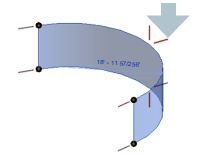
- Modifiez la valeur du rayon à l’aide de la cote temporaire. Ce type d’ajustement permet de conserver la position du centre du panneau en arc.
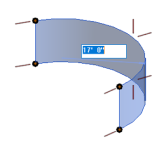
- Utilisation des contrôles d’arête Cet ajustement permet de conserver la position des points de départ et de fin du panneau analytique.
- Modifiez la hauteur du panneau analytique incurvé :
- Utilisation des contrôles d’arête
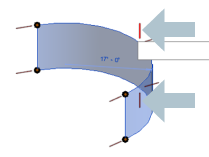
- Utilisation des contraintes de nœud pour les grilles et les niveaux dans la palette des propriétés
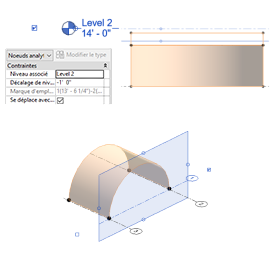
- Utilisation des contrôles d’arête
- Modifiez la longueur du panneau analytique incurvé à l’aide des commandes de départ et de fin.
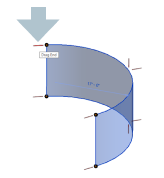
Avertissements
- Le panneau analytique incurvé est uniforme sur toute sa hauteur : le haut et le bas des arcs et ellipses sont parallèles, égaux et alignés. Si une modification est apportée à ces conditions, le message d’avertissement "Le panneau analytique incurvé n’est pas valide" s’affiche. Seul le bouton Annuler est disponible. La modification sera annulée.
- Si les modifications apportées à d’autres éléments entraînent des modifications non valides apportées au panneau analytique incurvé, l’avertissement "Impossible de déplacer la surface analytique" s’affiche. Seul le bouton Annuler est disponible. La modification sera annulée.